Durch Ändern des Zeilenabstands kann ein Word-Dokument leichter gelesen und Notizen zum Ausdruck erstellt werden. Befolgen Sie diese Anleitung, um den Abstand in jeder Version von Word unabhängig von Ihrem Betriebssystem zu ändern.
Methode eins von dreien:
Word 2016/2013 / Büro 365
- 1 Klicken Sie auf die Registerkarte Entwurf. Es steht ganz oben in Word.[1]
- 2 Klicken Absatzabstand. Ein Menü mit Abstandsoptionen wird erweitert.
- 3 Klicken Doppelt. Das gesamte Dokument ist jetzt doppelt beabstandet.
- Um einen bestimmten Textbereich doppelt zu belegen, markieren Sie den Text, klicken Sie auf die Schaltfläche Zeilen- und Absatzabstand auf der Registerkarte Start (4 horizontale Linien mit zwei blauen Pfeilen), und wählen Sie dann 2.0.
Methode zwei von drei:
Word 2007/2010
-
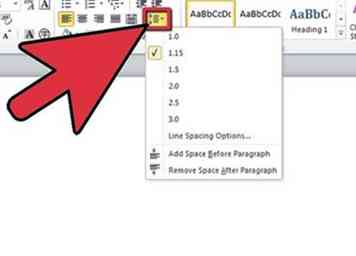 1 Legen Sie den Zeilenabstand vor dem Start fest. Wenn Sie ein ganzes Dokument mit einem Standardzeilenabstand erstellen möchten, legen Sie den Abstand fest, bevor Sie beginnen, um später Zeit zu sparen. Wenn Sie nichts ausgewählt haben, werden die Abstandsänderungen ab dem Cursor ausgeführt. Um den Zeilenabstand anzupassen, klicken Sie entweder auf die Registerkarte Startseite oder auf die Registerkarte Seitenlayout.
1 Legen Sie den Zeilenabstand vor dem Start fest. Wenn Sie ein ganzes Dokument mit einem Standardzeilenabstand erstellen möchten, legen Sie den Abstand fest, bevor Sie beginnen, um später Zeit zu sparen. Wenn Sie nichts ausgewählt haben, werden die Abstandsänderungen ab dem Cursor ausgeführt. Um den Zeilenabstand anzupassen, klicken Sie entweder auf die Registerkarte Startseite oder auf die Registerkarte Seitenlayout. -
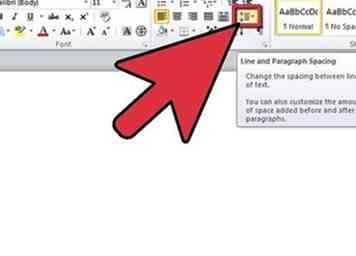 2 Ändern Sie über die Registerkarte Start. Suchen Sie auf der Registerkarte Start nach dem Abschnitt Absatz. Klicken Sie auf die Schaltfläche Zeilenabstand, um das Dropdown-Menü Zeilenabstand zu öffnen. Die Schaltfläche hat 4 kleine Linien mit einem Pfeil nach oben und unten. In diesem Menü können Sie Optionen für den gemeinsamen Zeilenabstand auswählen.
2 Ändern Sie über die Registerkarte Start. Suchen Sie auf der Registerkarte Start nach dem Abschnitt Absatz. Klicken Sie auf die Schaltfläche Zeilenabstand, um das Dropdown-Menü Zeilenabstand zu öffnen. Die Schaltfläche hat 4 kleine Linien mit einem Pfeil nach oben und unten. In diesem Menü können Sie Optionen für den gemeinsamen Zeilenabstand auswählen. - Wenn die Schaltfläche für den Zeilenabstand nicht angezeigt wird, fehlt sie wahrscheinlich, weil das Fenster nicht groß genug ist. Sie können darauf zugreifen, indem Sie auf die Pfeilschaltfläche neben dem Wort Absatz klicken. Dies öffnet das Menü Absatz.
- Im Menü Absatz können Sie den Zeilenabstand über das Dropdown-Menü Zeilenabstand aus dem Bereich Abstand anpassen.
-
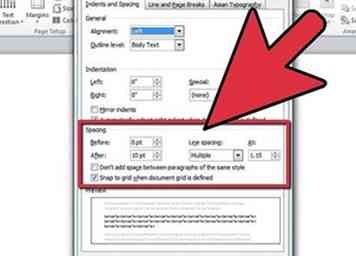 3 Ändern Sie das Menü Seitenlayout. Klicken Sie auf der Registerkarte Seitenlayout auf die Pfeilschaltfläche neben Absatz. Dies öffnet das Menü Absatz. Im Menü Absatz können Sie den Zeilenabstand über das Dropdown-Menü Zeilenabstand aus dem Bereich Abstand anpassen.
3 Ändern Sie das Menü Seitenlayout. Klicken Sie auf der Registerkarte Seitenlayout auf die Pfeilschaltfläche neben Absatz. Dies öffnet das Menü Absatz. Im Menü Absatz können Sie den Zeilenabstand über das Dropdown-Menü Zeilenabstand aus dem Bereich Abstand anpassen. -
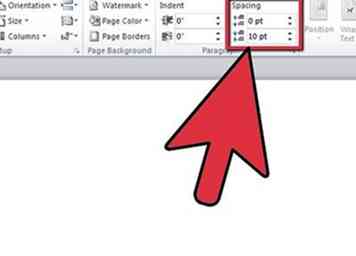 4 Ändern Sie den Absatzabstand. Neben dem Ändern des Abstandes nach jeder Zeile können Sie auch den Abstand vor und nach jedem Absatz anpassen. Suchen Sie auf der Registerkarte Seitenlayout im Absatzabschnitt nach Abstand.
4 Ändern Sie den Absatzabstand. Neben dem Ändern des Abstandes nach jeder Zeile können Sie auch den Abstand vor und nach jedem Absatz anpassen. Suchen Sie auf der Registerkarte Seitenlayout im Absatzabschnitt nach Abstand. - Vorher wird vor dem Beginn des Absatzes ein Leerzeichen eingefügt.
- Danach wird bei jedem Drücken von Enter ein Abstand eingefügt, um einen neuen Absatz zu beginnen.
-
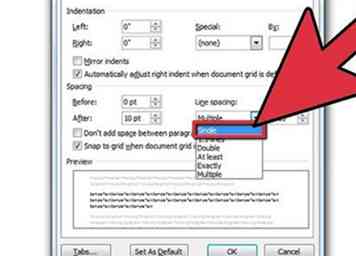 5 Verstehen Sie die Optionen für den Zeilenabstand. Der Standard-Zeilenabstand in Word ist auf 1,15 festgelegt, nicht auf 1. Wenn Sie wirklich Text mit einem einzigen Abstand haben möchten, müssen Sie im Dropdown-Menü Zeilenabstand die Option Einzeln auswählen.
5 Verstehen Sie die Optionen für den Zeilenabstand. Der Standard-Zeilenabstand in Word ist auf 1,15 festgelegt, nicht auf 1. Wenn Sie wirklich Text mit einem einzigen Abstand haben möchten, müssen Sie im Dropdown-Menü Zeilenabstand die Option Einzeln auswählen. - Mit "Genau" können Sie einen exakten Abstand zwischen den Linien festlegen, der in Punkten gemessen wird. Es gibt 72 Punkte zu einem Zoll.
- Mit "Mehrere" können Sie einen größeren Abstand festlegen, z. B. den Dreifachabstand.
-
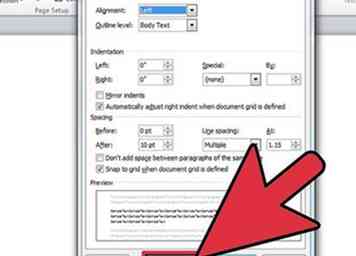 6 Ändern Sie den Standardabstand. Wenn Sie möchten, dass Word automatisch einen anderen Platz als 1.15 einnimmt, wählen Sie Ihre Einstellungen im Menü Absatz und klicken Sie auf die Schaltfläche Standard .... Word wird Sie bitten, die permanenten Änderungen an der Standardvorlage zu bestätigen.
6 Ändern Sie den Standardabstand. Wenn Sie möchten, dass Word automatisch einen anderen Platz als 1.15 einnimmt, wählen Sie Ihre Einstellungen im Menü Absatz und klicken Sie auf die Schaltfläche Standard .... Word wird Sie bitten, die permanenten Änderungen an der Standardvorlage zu bestätigen. -
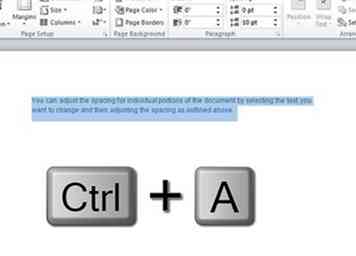 7 Ändern Sie den Abstand für bestimmte Textabschnitte. Sie können den Abstand für einzelne Teile des Dokuments anpassen, indem Sie den Text auswählen, den Sie ändern möchten, und dann den Abstand wie oben beschrieben anpassen.
7 Ändern Sie den Abstand für bestimmte Textabschnitte. Sie können den Abstand für einzelne Teile des Dokuments anpassen, indem Sie den Text auswählen, den Sie ändern möchten, und dann den Abstand wie oben beschrieben anpassen. - Sie können den Abstand des gesamten Dokuments ändern, indem Sie den gesamten Text auswählen und dann die Abstandseinstellungen anpassen. Um schnell den gesamten Text auszuwählen Drücken Sie Strg+EIN (PC) oder ⌘ Befehl+EIN (Mac). Dies wirkt sich nicht auf Kopfzeilen, Fußzeilen oder Textfelder aus. Sie müssen diese Abschnitte einzeln auswählen, um den Abstand in ihnen zu ändern.
-
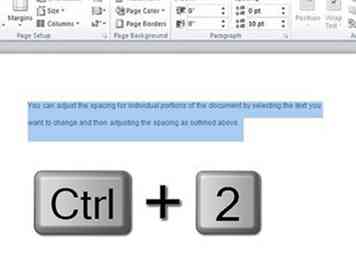 8 Lerne die Tastaturkürzel. Wenn Sie häufig den Zeilenabstand ändern, kann das Erlernen der Tastaturkürzel Ihnen viel Zeit sparen. Verwenden Sie die folgenden Befehle, um den Zeilenabstand zu ändern:
8 Lerne die Tastaturkürzel. Wenn Sie häufig den Zeilenabstand ändern, kann das Erlernen der Tastaturkürzel Ihnen viel Zeit sparen. Verwenden Sie die folgenden Befehle, um den Zeilenabstand zu ändern: - Wählen Sie den gesamten Text, für den Sie den Abstand ändern möchten.
- Drücken Sie Strg+2 (PC) oder ⌘ Befehl+2 (Mac). Dadurch erhalten Sie doppelte Abstände.
- Drücken Sie Strg+5 (PC) oder ⌘ Befehl+5 (Mac). Dies ergibt einen Abstand von 1,5 Zeilen.
- Drücken Sie Strg+1 (PC) oder ⌘ Befehl+1 (Mac). Dadurch erhalten Sie einen einzelnen Abstand.
Methode drei von drei:
Word 2003
-
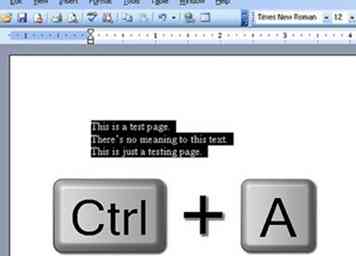 1 Wählen Sie den gesamten Text aus, der doppelt beabstandet sein soll. Drücken Sie Strg+EIN um alles auszuwählen.
1 Wählen Sie den gesamten Text aus, der doppelt beabstandet sein soll. Drücken Sie Strg+EIN um alles auszuwählen. -
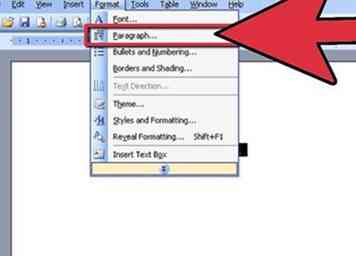 2 Gehe zu Format > Absatz .
2 Gehe zu Format > Absatz . -
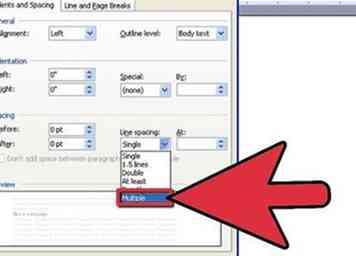 3 Drücke den Zeilenabstand Dropdown-Box und wählen Sie den gewünschten Abstand.
3 Drücke den Zeilenabstand Dropdown-Box und wählen Sie den gewünschten Abstand. -
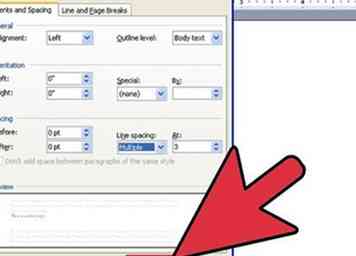 4 Klicken OK.
4 Klicken OK.
Facebook
Twitter
Google+
 Minotauromaquia
Minotauromaquia
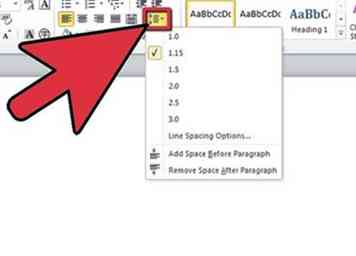 1 Legen Sie den Zeilenabstand vor dem Start fest. Wenn Sie ein ganzes Dokument mit einem Standardzeilenabstand erstellen möchten, legen Sie den Abstand fest, bevor Sie beginnen, um später Zeit zu sparen. Wenn Sie nichts ausgewählt haben, werden die Abstandsänderungen ab dem Cursor ausgeführt. Um den Zeilenabstand anzupassen, klicken Sie entweder auf die Registerkarte Startseite oder auf die Registerkarte Seitenlayout.
1 Legen Sie den Zeilenabstand vor dem Start fest. Wenn Sie ein ganzes Dokument mit einem Standardzeilenabstand erstellen möchten, legen Sie den Abstand fest, bevor Sie beginnen, um später Zeit zu sparen. Wenn Sie nichts ausgewählt haben, werden die Abstandsänderungen ab dem Cursor ausgeführt. Um den Zeilenabstand anzupassen, klicken Sie entweder auf die Registerkarte Startseite oder auf die Registerkarte Seitenlayout. 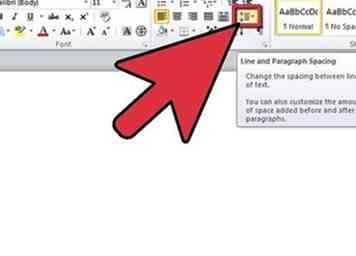 2 Ändern Sie über die Registerkarte Start. Suchen Sie auf der Registerkarte Start nach dem Abschnitt Absatz. Klicken Sie auf die Schaltfläche Zeilenabstand, um das Dropdown-Menü Zeilenabstand zu öffnen. Die Schaltfläche hat 4 kleine Linien mit einem Pfeil nach oben und unten. In diesem Menü können Sie Optionen für den gemeinsamen Zeilenabstand auswählen.
2 Ändern Sie über die Registerkarte Start. Suchen Sie auf der Registerkarte Start nach dem Abschnitt Absatz. Klicken Sie auf die Schaltfläche Zeilenabstand, um das Dropdown-Menü Zeilenabstand zu öffnen. Die Schaltfläche hat 4 kleine Linien mit einem Pfeil nach oben und unten. In diesem Menü können Sie Optionen für den gemeinsamen Zeilenabstand auswählen. 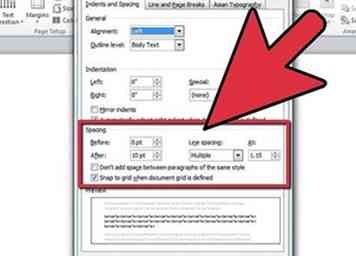 3 Ändern Sie das Menü Seitenlayout. Klicken Sie auf der Registerkarte Seitenlayout auf die Pfeilschaltfläche neben Absatz. Dies öffnet das Menü Absatz. Im Menü Absatz können Sie den Zeilenabstand über das Dropdown-Menü Zeilenabstand aus dem Bereich Abstand anpassen.
3 Ändern Sie das Menü Seitenlayout. Klicken Sie auf der Registerkarte Seitenlayout auf die Pfeilschaltfläche neben Absatz. Dies öffnet das Menü Absatz. Im Menü Absatz können Sie den Zeilenabstand über das Dropdown-Menü Zeilenabstand aus dem Bereich Abstand anpassen. 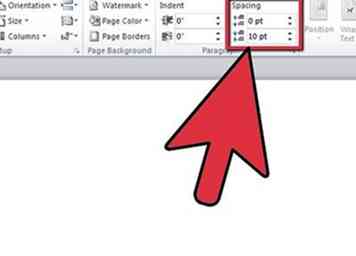 4 Ändern Sie den Absatzabstand. Neben dem Ändern des Abstandes nach jeder Zeile können Sie auch den Abstand vor und nach jedem Absatz anpassen. Suchen Sie auf der Registerkarte Seitenlayout im Absatzabschnitt nach Abstand.
4 Ändern Sie den Absatzabstand. Neben dem Ändern des Abstandes nach jeder Zeile können Sie auch den Abstand vor und nach jedem Absatz anpassen. Suchen Sie auf der Registerkarte Seitenlayout im Absatzabschnitt nach Abstand. 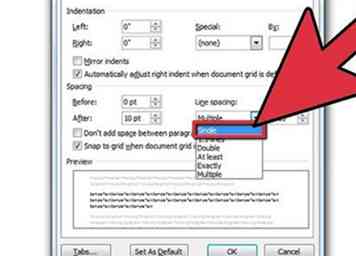 5 Verstehen Sie die Optionen für den Zeilenabstand. Der Standard-Zeilenabstand in Word ist auf 1,15 festgelegt, nicht auf 1. Wenn Sie wirklich Text mit einem einzigen Abstand haben möchten, müssen Sie im Dropdown-Menü Zeilenabstand die Option Einzeln auswählen.
5 Verstehen Sie die Optionen für den Zeilenabstand. Der Standard-Zeilenabstand in Word ist auf 1,15 festgelegt, nicht auf 1. Wenn Sie wirklich Text mit einem einzigen Abstand haben möchten, müssen Sie im Dropdown-Menü Zeilenabstand die Option Einzeln auswählen. 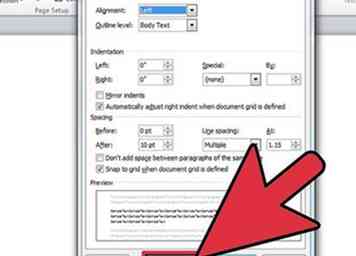 6 Ändern Sie den Standardabstand. Wenn Sie möchten, dass Word automatisch einen anderen Platz als 1.15 einnimmt, wählen Sie Ihre Einstellungen im Menü Absatz und klicken Sie auf die Schaltfläche Standard .... Word wird Sie bitten, die permanenten Änderungen an der Standardvorlage zu bestätigen.
6 Ändern Sie den Standardabstand. Wenn Sie möchten, dass Word automatisch einen anderen Platz als 1.15 einnimmt, wählen Sie Ihre Einstellungen im Menü Absatz und klicken Sie auf die Schaltfläche Standard .... Word wird Sie bitten, die permanenten Änderungen an der Standardvorlage zu bestätigen. 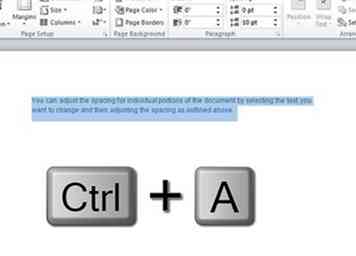 7 Ändern Sie den Abstand für bestimmte Textabschnitte. Sie können den Abstand für einzelne Teile des Dokuments anpassen, indem Sie den Text auswählen, den Sie ändern möchten, und dann den Abstand wie oben beschrieben anpassen.
7 Ändern Sie den Abstand für bestimmte Textabschnitte. Sie können den Abstand für einzelne Teile des Dokuments anpassen, indem Sie den Text auswählen, den Sie ändern möchten, und dann den Abstand wie oben beschrieben anpassen. 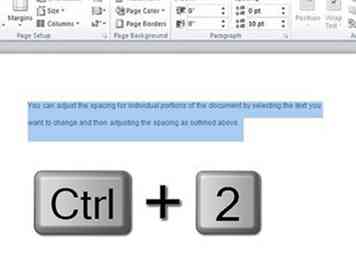 8 Lerne die Tastaturkürzel. Wenn Sie häufig den Zeilenabstand ändern, kann das Erlernen der Tastaturkürzel Ihnen viel Zeit sparen. Verwenden Sie die folgenden Befehle, um den Zeilenabstand zu ändern:
8 Lerne die Tastaturkürzel. Wenn Sie häufig den Zeilenabstand ändern, kann das Erlernen der Tastaturkürzel Ihnen viel Zeit sparen. Verwenden Sie die folgenden Befehle, um den Zeilenabstand zu ändern: 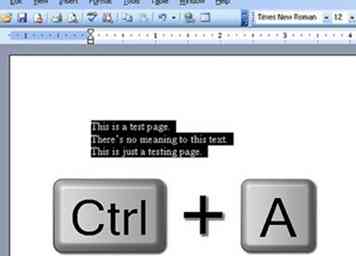 1 Wählen Sie den gesamten Text aus, der doppelt beabstandet sein soll. Drücken Sie
1 Wählen Sie den gesamten Text aus, der doppelt beabstandet sein soll. Drücken Sie 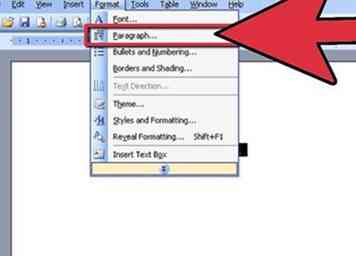 2 Gehe zu Format > Absatz .
2 Gehe zu Format > Absatz . 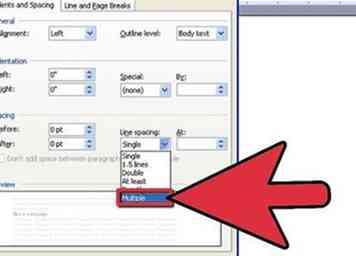 3 Drücke den Zeilenabstand Dropdown-Box und wählen Sie den gewünschten Abstand.
3 Drücke den Zeilenabstand Dropdown-Box und wählen Sie den gewünschten Abstand. 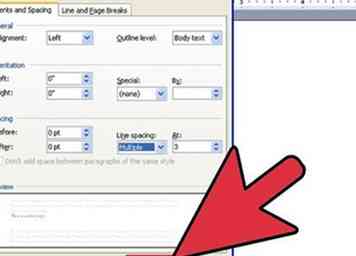 4 Klicken OK.
4 Klicken OK.